Na tela inicial do aplicativo de desktop da Creative Cloud, selecione o menu .
- Guia do usuário do Adobe Fonts
- Introdução
- Licenciamento de fontes
- Fontes adicionadas do Adobe Fonts
- Fontes da web do Adobe Fonts
- Creative Cloud para clientes corporativos
- Fontes removidas
- Por que essas fontes não estão incluídas na minha assinatura da Creative Cloud?
- Por que estou sendo solicitado a comprar uma licença para fontes no Adobe Fonts?
- Adobe Fonts não disponível para Adobe IDs registradas na China
- Obter e usar fontes
- Usar o Adobe Fonts em aplicativos da Creative Cloud
- Gerenciar suas fontes
- Encontrar fontes de imagens
- Resolver problemas de fontes ausentes em aplicativos de desktop
- Usar fontes no InDesign
- Fontes e tipografia
- Usar fontes da Web em documentos HTML5 Canvas
- Usar fontes no InCopy
- Usar fontes da Web no Muse
- Empacotar arquivos de fonte
- Guia de solução de problemas: adição de fontes
- As fontes adicionadas não estão aparecendo no menu de fontes
- “Não foi possível adicionar uma ou mais fontes” ou “Uma fonte com este nome já está instalada”
- O que ocorre quando uma fonte que estou usando é atualizada pelo fornecedor?
- Ocultar fontes em programas da Adobe
- Web design e desenvolvimento
- Adicionar fontes ao seu site
- Guia de solução de problemas: adicionar fontes a um site
- Solução de problemas de fontes
- Usar fontes da Web em emails ou informativos HTML
- Usar fontes da Web em páginas aceleradas para dispositivos móveis (AMP)
- Seletores CSS
- Personalizar o desempenho das fontes da Web com configurações de exibição de fontes
- Códigos incorporados
- Subdivisão dinâmica e serviço de fontes da Web
- Eventos de fonte
- Por que minhas fontes da Web são de use.typekit.net?
- O site não consegue se conectar a use.typekit.net
- Usar fontes da Web com o CodePen
- Suporte a navegador e sistema operacional
- Domínios
- Usar fontes da Web no desenvolvimento local
- Política de segurança de conteúdo
- Imprimir fontes da Web
- Idiomas compatíveis e recursos OpenType
- Tecnologia de fontes
Para uma introdução sobre como adicionar fontes, consulte o Tutorial de adição de fontes no desktop.
1. Instale a Creative Cloud para desktop
As fontes serão adicionadas ao seu computador por meio da Adobe Creative Cloud para desktop. Se não tiver o software instalado, baixe-o aqui.
2. Inicie o aplicativo de desktop da Creative Cloud
A Creative Cloud para desktop deve estar em execução e você precisa estar conectado à Creative Cloud para que as fontes sejam adicionadas. Se o software não estiver em execução ou você não estiver logado no Creative Cloud, as fontes estarão temporariamente indisponíveis.
3. Confirme as informações da conta
Verifique se você fez o login no Creative Cloud com a mesma Adobe ID associada à sua assinatura da Creative Cloud.
As informações da conta estão na parte superior do desktop da Creative Cloud. Clique no ícone do seu perfil para revelar o nome e o endereço de e-mail da conta que você está usando.
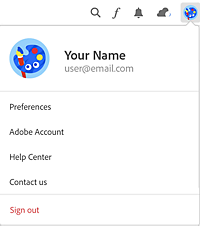
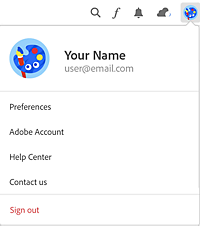
Para alternar para uma conta diferente, faça logoff. Após fazer logoff, você verá a opção de fazer logon com outra Adobe ID.
Você pode também clicar na opção “Conta” no menu de perfil da Creative Cloud desktop para visitar sua Página de Assinatura da Adobe e confirmar que você está logado com a Adobe ID associada à sua assinatura da Creative Cloud.
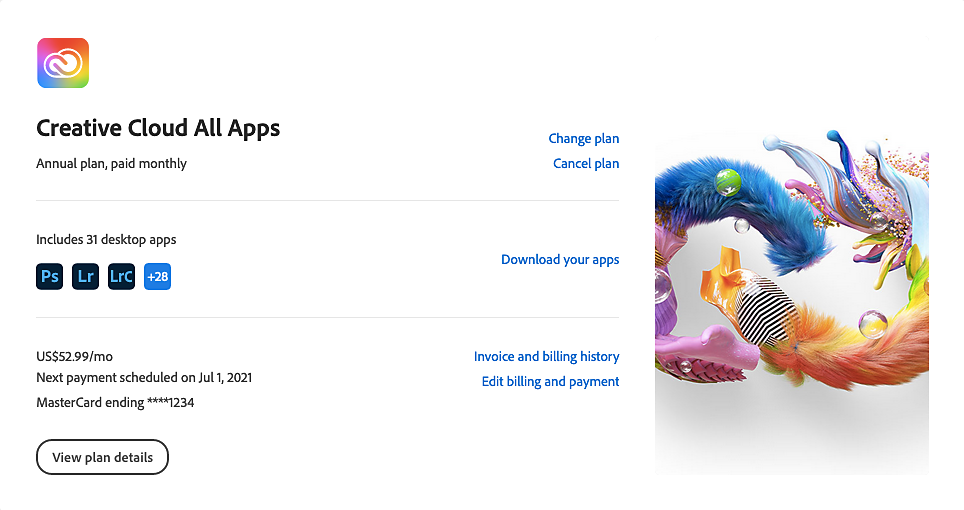
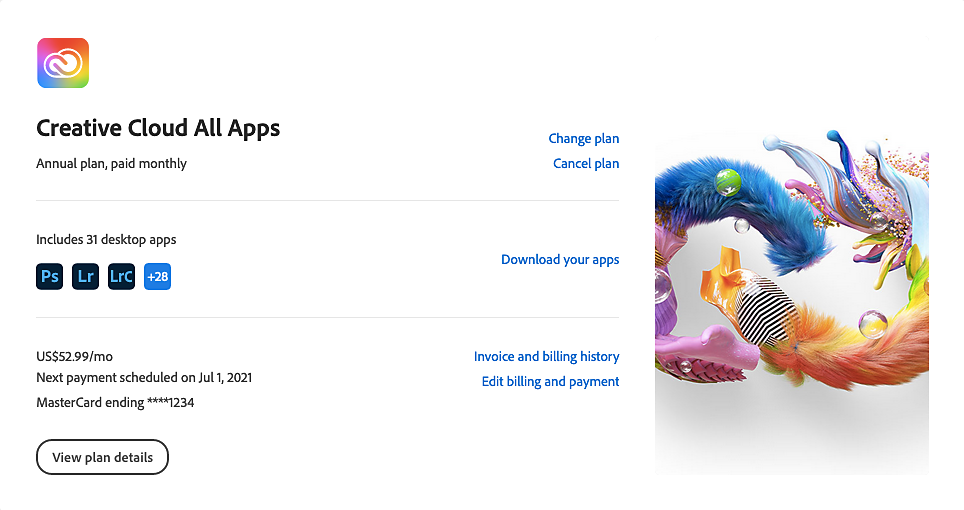
4. Verifique se as fontes foram adicionadas com sucesso
O menu Fontes é atualizado quando as fontes são adicionadas. Um ponto vermelho será exibido ao lado de fontes com problema de instalação. Passe o mouse sobre o ponto para obter mais informações sobre o problema.
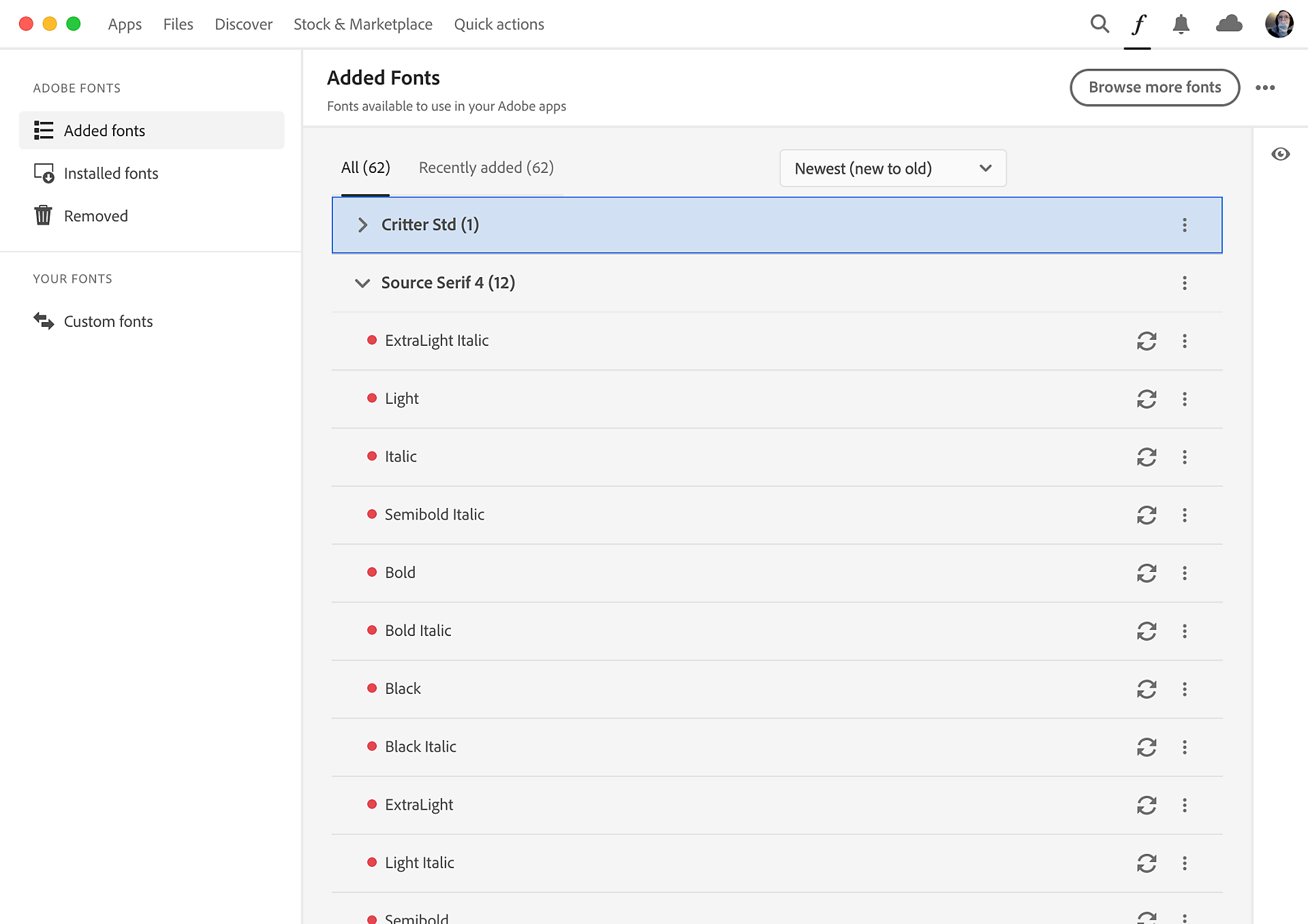
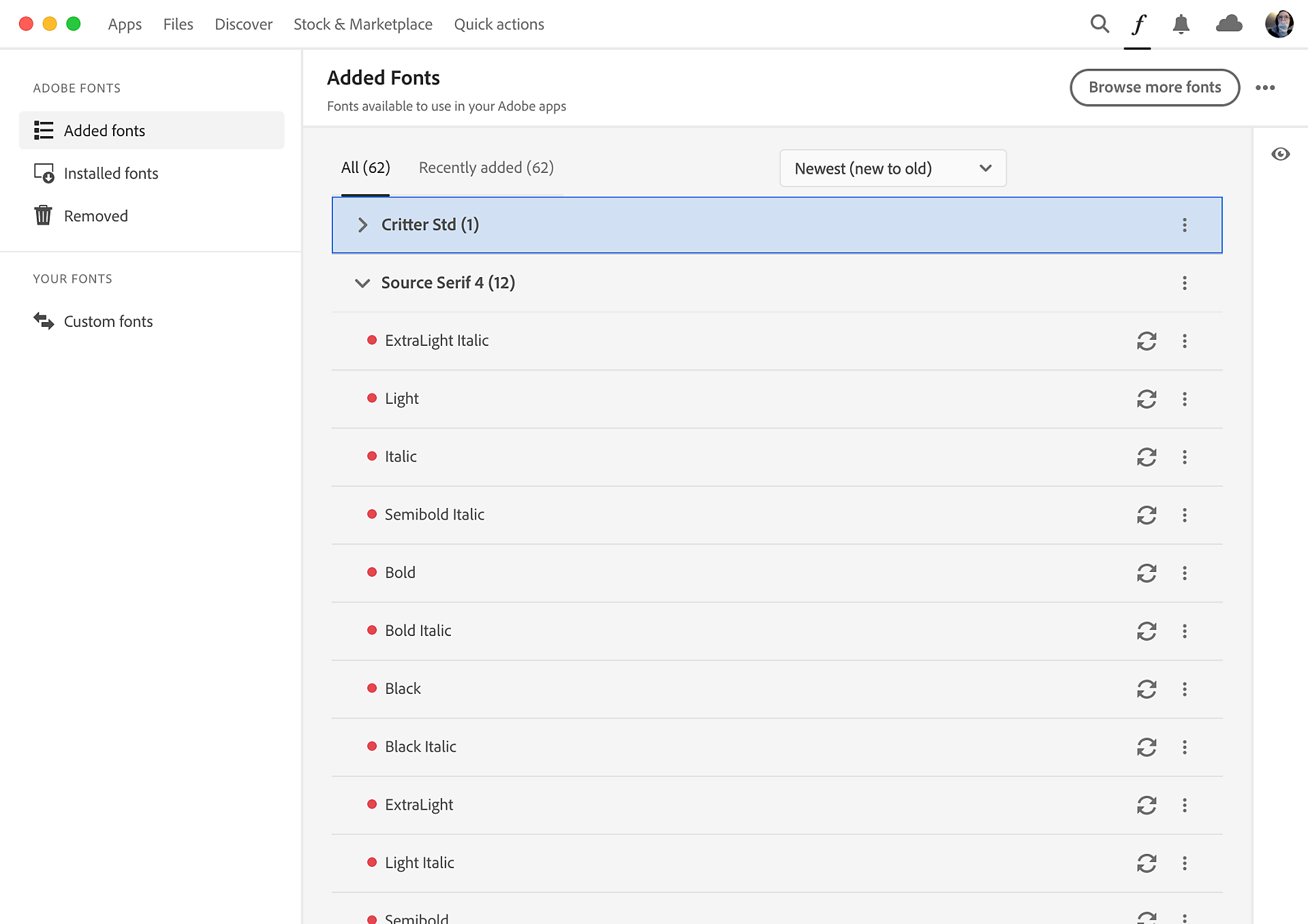
Mensagens de erro de instalação
Se uma fonte não for instalada ou houver um conflito com uma fonte já instalada em seu computador, uma mensagem de erro será exibida com informações para resolver o problema.
Se o menu de fontes for uma janela vazia em branco ou exibir uma roda de carregamento girando, consulte O aplicativo de desktop da Creative Cloud não abre | A roda de andamento gira continuamente para soluções de problema adicionais.
Não consegue instalar ou desinstalar as fontes do Adobe Fonts no macOS Ventura?
Você pode ter problemas para adicionar ou excluir as fontes do Adobe Fonts caso tenha desativado o item de logon da Adobe Creative Cloud nos Ajustes do Sistema do Mac. Desativar esta opção também fecha os processos em segundo plano necessários para os serviços do Adobe Fonts funcionarem. Saiba como ativar o item de logon da Adobe Creative Cloud. Ao ativá-lo novamente, você poderá voltar a usar as fontes do Adobe Fonts.
5. Desative e ative a opção do Adobe Fonts
Se as fontes não forem adicionadas, experimente desativar a opção de fontes na Creative Cloud, esperar um pouco e ativá-las novamente.
-
-
Selecione Arquivo > Preferências > Serviços e depois clique em Adobe Fonts para desligá-la e ligá-la novamente.
Para MacOS, selecione Creative Cloud na barra de menu na parte superior > Preferências > Serviços e depois clique em Adobe Fonts para desligá-la e ligá-la novamente.
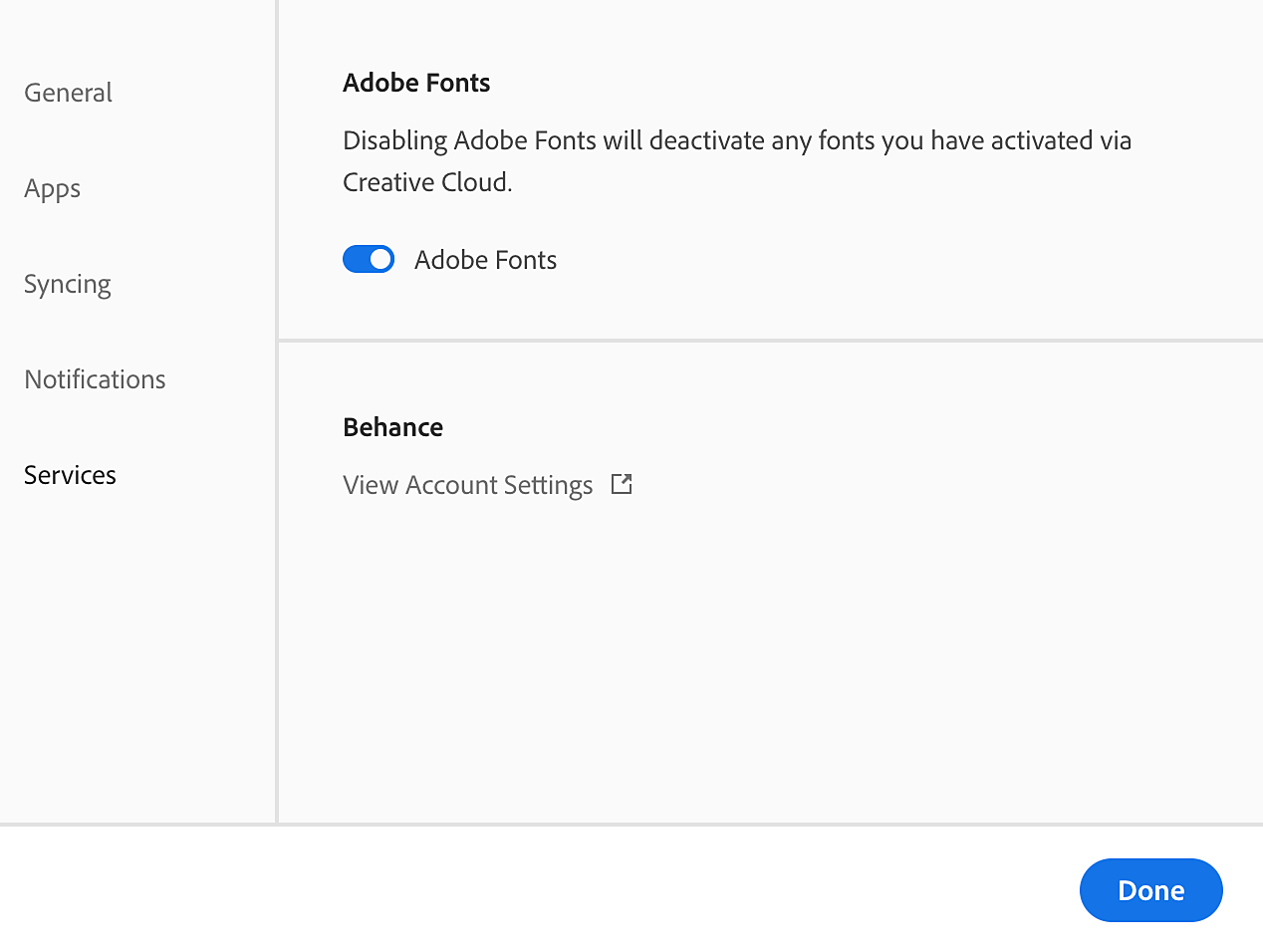
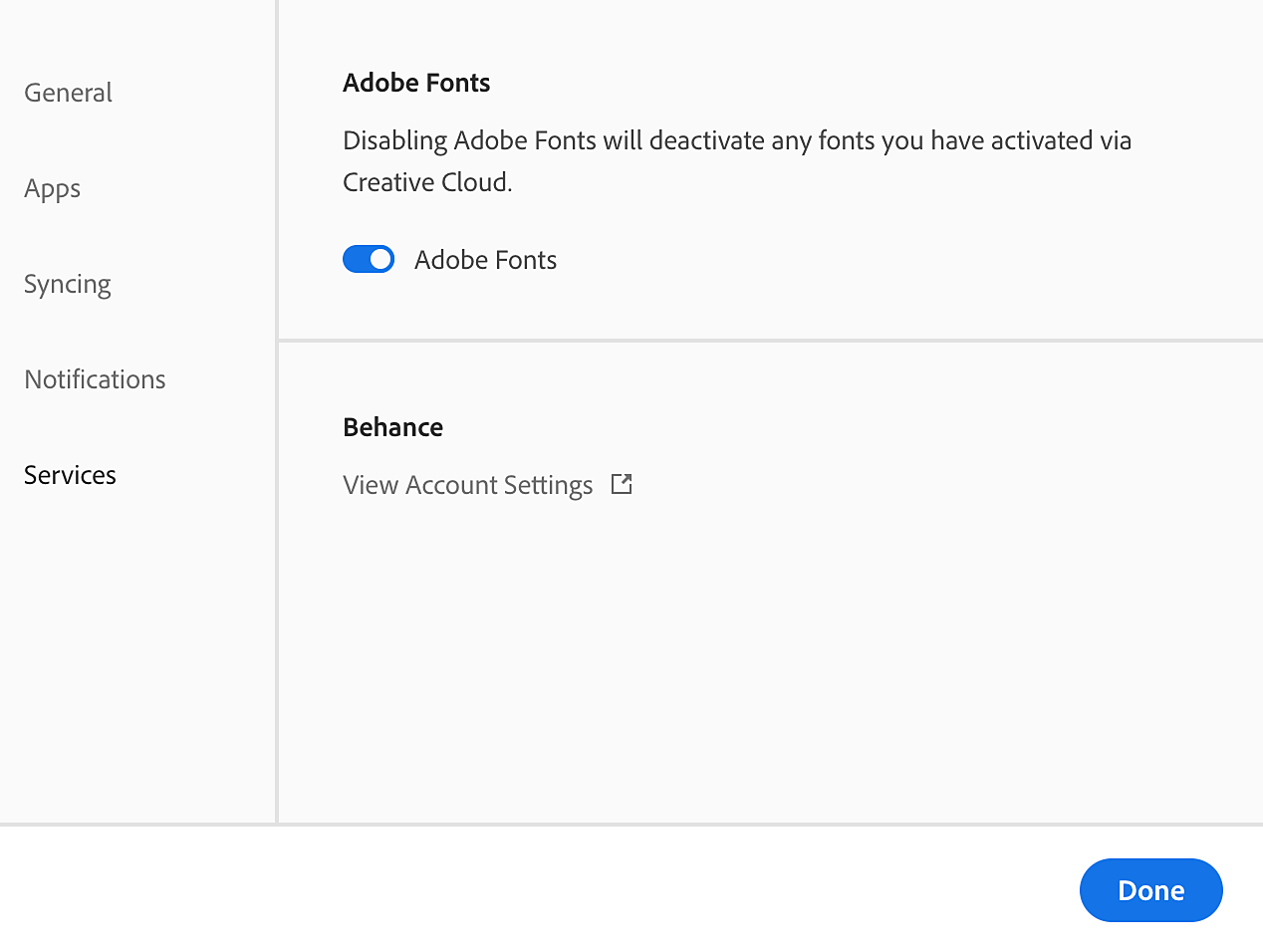
6. Faça logoff da Creative Cloud e reinicie o computador
Fazer logoff da Creative Cloud e reiniciar o computador parará qualquer processo relacionado a fontes que possa estar sendo executado incorretamente e iniciará novos processos.
-
Para fazer logoff da Creative Cloud para desktop, clique no ícone do seu perfil e escolha Fazer logoff.
-
Saia da Creative Cloud para desktop.
-
Reinicie o computador.
-
Inicie o Creative Cloud desktop.
-
Efetue o login de volta no Creative Cloud.
7. Windows 10: verifique a configuração de bloqueio de fontes não confiáveis
O Windows 10 tem uma opção de “bloquear fontes não confiáveis” que, quando ativada, também impede a adição de fontes do Adobe Fonts.
Este artigo da Microsoft explica como verificar se esta opção está ativa em seu computador:
Se o bloqueio de fontes não confiáveis estiver ativado na Política de Grupo ou no Editor do Registro, será necessário desativá-lo ou mudar a configuração para “auditoria” para que a adição de fontes funcione.
8. Verifique problemas de proxy de rede ou de firewall
Se seu proxy de rede ou firewall bloquear o acesso a qualquer um dos endpoints de rede requeridos, o Adobe Fonts não funcionará. É necessário que seu computador seja capaz de alcançar estes endpoints e baixar arquivos deles.
Aqui está uma lista de domínios requeridos. Também é necessário que a porta 443 esteja aberta.
https://data.typekit.net:443
https://state.typekit.net:443
https://polka.typekit.com:443
https://api.typekit.com:443
Entrar em contato com o suporte
Se estas etapas não resolverem o problema, entre em contato com o Atendimento ao cliente da Adobe para mais ajuda.